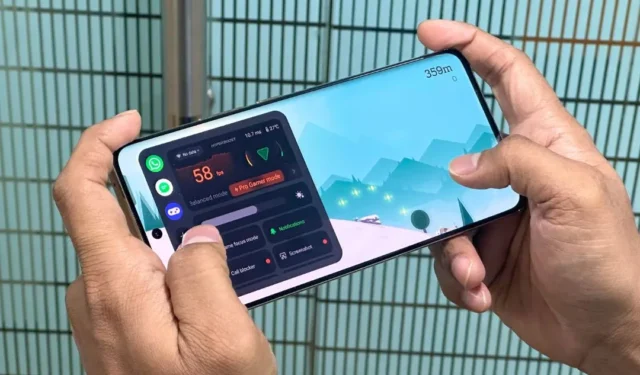
PUBG Mobile, Fortnite 또는 COD Mobile과 같이 빠르게 진행되는 경쟁 게임에서는 모든 프레임이 중요합니다. 단 한 방울이라도 손실을 의미할 수 있기 때문입니다. FPS(초당 프레임 수) 카운터가 필요한 곳입니다. 이는 휴대폰 성능을 평가하는 데 도움이 되며 게임 경험을 향상시키기 위해 필요한 조정을 할 수 있게 해줍니다. Android 휴대폰에서 게임을 플레이하는 동안 FPS를 보는 방법은 다음과 같습니다.
Samsung Galaxy 휴대폰의 프레임 속도(FPS) 확인
Samsung Galaxy 휴대폰 소유자의 경우 다음 단계에 따라 게임을 플레이하는 동안 프레임 속도를 확인하세요.
1. 설정 > 휴대폰 정보 > 소프트웨어 정보 로 이동하여 빌드 번호를 여러 번 탭합니다 . 그런 다음 전화 PIN을 입력하라는 메시지가 나타날 수 있습니다 .
2. 설정 화면 으로 돌아가면 개발자 옵션이 표시됩니다 . 그것을 탭하고 GPUWatch 옵션을 찾으십시오.
3. GPUWatch 설정에서 GPUWatch 옆에 있는 토글을 켭니다 .


설정을 닫습니다. 그 후에는 Samsung Galaxy 휴대폰에서 게임을 플레이하는 동안 실시간으로 FPS 카운터를 볼 수 있습니다.

화면에서 추가 위젯을 삭제할 수 있습니다. 휴지통 아이콘을 탭하세요. 화면에 다양한 세부정보/통계를 추가하려면 플러스 버튼을 탭하세요 .
Xiaomi, Redmi 및 POCO에서 프레임 속도(FPS) 확인
Xiaomi, Redmi, POCO와 같은 스마트폰 브랜드는 Android 오픈 소스 프로젝트(AOSP)를 기반으로 Xiaomi가 개발한 새로운 운영 체제인 HyperOS를 실행합니다. 따라서 이러한 모든 스마트폰 브랜드에 대한 단계는 동일하게 유지됩니다.
1. 설정 > 휴대폰 정보 > 세부 정보 및 사양 으로 이동 한 다음 OS 버전을 여러 번 탭하여 개발자 옵션을 활성화합니다 .
2. 설정 > 추가 설정 > 개발자 옵션 으로 돌아갑니다 .
3. 마지막으로 전력 소비 옵션을 선택하고 프레임 속도 모니터 도구 아래의 시작 버튼을 누릅니다 .


Xiaomi, Redmi 또는 POCO의 Android 휴대폰에서 게임을 플레이할 때마다 FPS 카운터가 나타납니다.

Oppo, Realme 및 OnePlus에서 프레임 속도(FPS) 확인
OnPlus, Realme 및 Oppo는 ColorOS 운영 체제에서 실행되므로 FPS 활성화는 해당 휴대폰에서 거의 동일합니다. 또한 꽤 쉽습니다.
Oppo 및 Realme 휴대폰 사용자는 가로 모드에서 게임을 하는 동안 휴대폰의 왼쪽 가장자리에서 오른쪽으로 스와이프해야 하며, FPS 위젯이 수많은 메뉴와 함께 나타납니다.

반면, OnePlus 사용자는 가로 모드에서 게임을 플레이하는 동안 FPS 모니터 위젯에 액세스하려면 화면 왼쪽 상단에서 스와이프해야 합니다.

Google Pixel에서 프레임 속도(FPS) 확인
Google Pixel 휴대폰은 Android의 바닐라(맞춤화되지 않은) 버전을 실행하며 프레임 속도 카운터를 활성화하는 것이 더 쉽습니다. 그렇게 하는 방법은 다음과 같습니다.
1. 설정 > Google > 모든 서비스 > 게임 대시보드 로 이동하여 게임 대시보드 사용 및 게임 대시보드 부동 아이콘 옵션 에 대한 토글을 켭니다 .


2. 다음으로 FPS를 확인하려는 게임을 시작합니다. 게임 대시보드 바로가기 에 액세스하려면 오른쪽 화살표 버튼 아이콘을 탭하세요 .

3. 마지막으로 FPS 버튼을 탭하면 Google Pixel에서 게임의 실시간 FPS를 볼 수 있습니다.

다른 Android 휴대폰에서 프레임 속도(FPS) 확인
Android 휴대폰에 FPS를 확인하는 기본 방법이 부족하더라도 실망하지 마십시오. 제가 여러분을 위한 완벽한 앱을 준비했습니다. 가장 좋은 점은 이 앱이 거의 모든 Android 스마트폰에서 작동한다는 것입니다. 이 가이드에서는 테스트를 위해 Moto Edge 40을 사용했습니다.
1.
2. 해당 장치에 두 앱을 모두 설치합니다.
3. Android 휴대폰을 Windows PC에 연결하고 휴대폰의 개발자 옵션에 액세스한 다음(빌드 번호를 여러 번 탭하여 활성화) USB 디버깅을 활성화합니다 . 메시지가 표시되면 USB 디버깅에 대한 권한을 부여합니다.
4. Windows PC와 휴대폰 모두에서 KF Mark 앱을 실행한 다음 PC에 있는 큰 원형 버튼을 클릭합니다.
5. 휴대폰에서 게임 추가 (添加游戏) 버튼을 누르고 목록에서 게임을 선택한 후 실행 (运行)을 누릅니다.



그 후에는 게임 플레이 중에 FPS 오버레이가 표시됩니다.

더 이상 FPS 추측이 필요하지 않습니다.
FPS가 증가하면 Android 기기에서 더욱 부드럽고 반응성이 뛰어난 게임 환경을 경험할 수 있어 게임 매니아에게 중요한 지표가 됩니다. 위의 단계를 통해 Android에서 게임을 하는 동안 FPS를 쉽게 확인할 수 있었으면 좋겠습니다. 마찬가지로 Windows 컴퓨터에서 게임을 하는 동안에도 FPS 카운터를 활성화할 수 있습니다.


답글 남기기